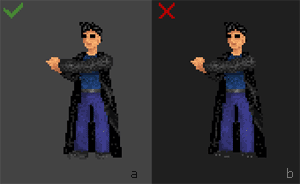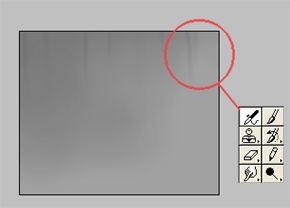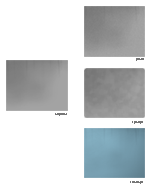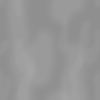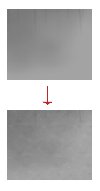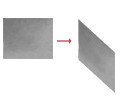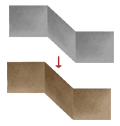Pixel art
et réalisme:
Partie 2: les décors
Nous voila donc dans la 2eme partie
de notre petit cours sur le réalsme. Ici, et contrairement a la première partie, on va
s'interesser au dessin "click", avec l'outil de dessin de TGF, ainsi que et
surtout a Photoshop, outil aujourd'hui incontournable de tout bon graphiste qui se
respecte.
J'entends déjà les gens du fond gueuler "Ouiiii mais on fait pas du pixel art avec
photoshop !!!" Bon je l'accorde, Photoshop n'est pas un outil fait pour le pixel-art.
C'est pourquoi, dans la seconde moitié de ce cours, on s'éloignera un peu de ce mode de
représentation pixellisé et on utilisera des moyens détournés pour créer des superbes
décors qui "ressembleront" a du pixel-art. la 3eme partie de ce cours vous
apprendra alors comment réunir les deux univers et notamment comment transformer un
dessin photoshop en 256 couleurs.
Enfin bref pour l'instant, place à la création! :)
Note: lorsque l'icone "  " apparait dans un texte, vous vouvez cliquer sur
l'image correspondante et ainsi l'agrandir. " apparait dans un texte, vous vouvez cliquer sur
l'image correspondante et ainsi l'agrandir. |